 컴퓨터 노트북 키보드 입력 안될때
컴퓨터 노트북 키보드 입력 안될때
컴퓨터 노트북 키보드 안될 때 해결방법에 대해 알아보려고 합니다. 간혹 컴퓨터나 노트북 키보드 자판이 입력되지 않는 일이 있습니다. 이럴 때 해결방법을 몰라 당황스러운 경험이 있습니다. 저처럼 당황하지 말고 해결방법을 미리미리 알아두고 상황이 발생했을 때 적절한 조치를 취하면 좋을 것 같습니다. 그럼 컴퓨터 키보드 안될 때 해결방법에 대해 궁금하신 분들은 아래 포스팅을 천천히 읽어주시면 감사하겠습니다. 컴퓨터 키보드 안될때 조치방법 보러 가기 컴퓨터 노트북 키보드 안될 때1. USB 연결 상태 확인컴퓨터 노트북 키보드 안될 때 기본적으로 먼저 연결 상태를 확인합니다. 모든 전자기기의 오류를 테스트하기 전에는 연결 상태를 확인하는 방법이 가장 좋습니다. 컴퓨터 뒤편에 연결된 USB 단자가 헐거워 접촉이 잘..
 gif 만들기 아주 간단한 방법
gif 만들기 아주 간단한 방법
gif 만들기 방법에 대해 알아보려고 합니다. gif는 Graphics interchange Format의 약자이며 흔히 움짤이라고 부르기도 합니다. 동영상에서 일정 부분만 반복 재생 되게 잘라 만들어 동영상보다 가볍고 사진보다는 조금 무거운 크기의 이미지 형식입니다. 오늘은 gif 만들기 방법에 대해 설명드리니 궁금하신 분들은 천천히 읽어주시면 감사하겠습니다. gif 만들기 gif 만들기 방법 설명드리겠습니다. 제가 알려드리는 방법은 프로그램을 설치해서 사용하는 방법이 아니라 간단하게 웹사이트를 통해 gif 만들기 가능합니다. 웹사이트지만 pc와 모바일 모두 사용이 가능하니 참고하시고 아래 방법을 따라 하시면 쉽고 간편하게 만드실 수 있습니다. 먼저 포털사이트 검색창에 ezgif 를 검색합니다. 접속 ..
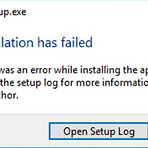 디스코드 다운로드 설치 오류 installation has failed 해결방법
디스코드 다운로드 설치 오류 installation has failed 해결방법
오늘은 게이머들의 필수 프로그램 디스코드를 설치하다가 나타나는 오류 해결법에 대해 알아보려고 합니다. 아래 방법을 참고하여 해결해 보시길 바랍니다. 디스코드를 설치할 때 installation has failed라는 오류 창이 보입니다. 이 오류는 아주 간단하게 닷넷프레임워크 4.5 이상 설치를 하면 간단하게 해결할 수 있습니다. 닷넷프레임워크를 설치하기 위해서는 공식 사이트에 들어가 설치를 하면 됩니다. dotnet.microsoft.com/download/dotnet-framework/net45 Download .NET Framework 4.5 | Free official downloads Downloads for building and running applications with .NET Fram..
 윈도우10 숨김폴더 찾기
윈도우10 숨김폴더 찾기
오늘은 윈도우10 숨김 폴더 해제 방법과 어떻게 확인하는지에 대해 알아보려고 합니다. 자신이 숨겨놓은 비밀스러운 문서가 있을 수도, 원래 숨김 폴더 형식으로 존재할 수도 있습니다. 많은 사람들이 자신만의 개인폴더를 공개하기 꺼려해 숨김 기능을 이용해 폴더를 만들고 사용을 하다가 사용을 해제하는 방법을 몰라 당황한 분들이 있을 수 있습니다. 그래서 오늘은 숨김 폴더 보는 방법에 대해 알려드리려고 합니다. 숨김 폴더 만드는 방법 우선, 윈도우10 숨김 폴더를 만드는 방법은 아래를 따라 하면 만들 수 있습니다. 지금은 사용하지 않더라도 나중에 쓸 일 이 있을 수도 있으니 알아두면 좋을 것 같습니다. 숨김 폴더를 만들어 보기 위해서 먼저 바탕화면에 test라는 폴더를 만들어 주었습니다. test라는 폴더 안에 ..
 윈도우10 부팅속도 빠르게 설정하기
윈도우10 부팅속도 빠르게 설정하기
가끔 컴퓨터를 사용하다 보면 느려졌다고 느낄 때가 있다. 처음 구매후 버튼을 누르면 바로 켜지던 컴퓨터 어느 순간부터 물이나 커피 한 잔을 마시고 와도 부팅이 진행 중이다. SSD를 사용하면 모르겠으나 HDD를 사용하고 있는 사람들은 더 느리게 부팅된다. 그래서 오늘은 속도를 조금이라도 빠르게 향상할 수 있는 방법에 대해 소개하려고 한다. 윈도우10 속도가 느릴 때 가장 많이 사용하는 방법이 포맷이라고 생각한다. 포맷을 진행하면 모든 게 초기화돼 좋은 방법 같지만 중요한 정보를 백업해야 되는 번거로움이 있다. 이번에 소개할 방법은 몇 가지 설정으로 조금이라도 빠르게 바꿔보도록 하는 것이다. 우선 작업 관리자를 열어준다. 작업 관리자는 Ctrl+Alt+Delete키를 동시에 누르면 실행시킬 수 있다. 실행..
 카카오톡 기본 카메라 설정 해제 변경하는 방법 알아보기
카카오톡 기본 카메라 설정 해제 변경하는 방법 알아보기
카카오톡 기본 카메라 설정 변경 방법 카카오톡을 사용하다가 카메라 설정을 기본 카메라가 아닌 다른 카메라로 설정이 변경되었다. 이 카메라를 변경하기 위해 여러 방법을 찾다가 해결법을 찾아 공유해본다. 갤럭시를 사용하고 있어 갤럭시 기준으로 설명을 하겠습니다. 먼저 설정 클릭 후 애플리케이션으로 들어간다. 애플리케이션에 들어가면 이때까지 설치한 어플들이 다 보인다. 이 어플들 가운데 본인이 카카오톡 카메라로 설정한 카메라를 클릭해 열어준다 본인이 기본 카메라로 설정한 카메라를 열면 아래 애플리케이션 설정에서 기본으로 설정을 눌러준다. 그러면 위 사진처럼 기본 설정 삭제 버튼이 보인다. 여기서 삭제 버튼을 클릭하면 설정이 초기화된다. 위 오른쪽 사진처럼 버튼이 비활성화되어있으면 정상적으로 초기화된 것이다. ..
